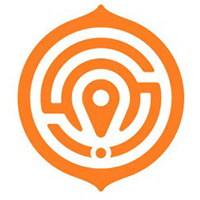原创风云音频处理大师如何剪辑音频-风云音频处理大师教程
有很多朋友使用风云音频处理大师还不会剪辑音频,为此,这里小编就分享了风云音频处理大师剪辑音频的详细步骤,有需要的朋友就跟小编一起来学习一下吧。
打开风云音频处理大师,点击音频剪辑功能。
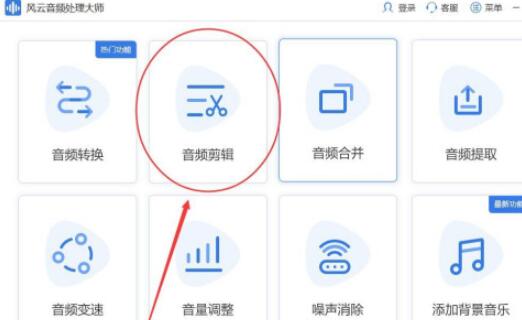
将需要剪切的音频添加进软件,点击添加文件,将音频从软件内部打开。
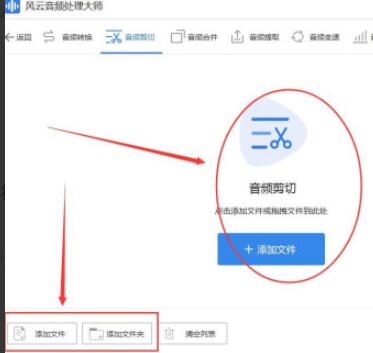
修改输出目录,设置剪切的音频是原目录输出还是自定义。
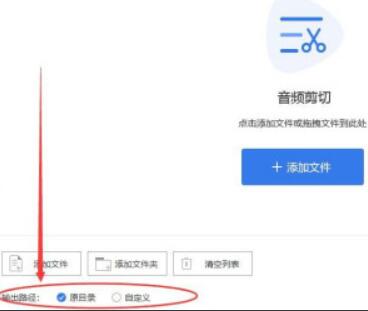
选择出来需要剪切的音频段。
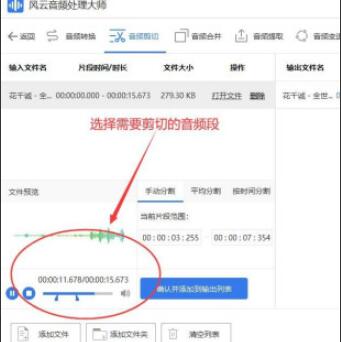
确定将需要剪切的音频都剪切完后,点击开始处理
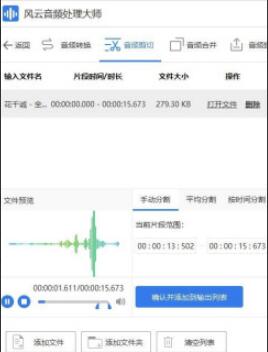
当剪切完成后点击打开文件进行查看。
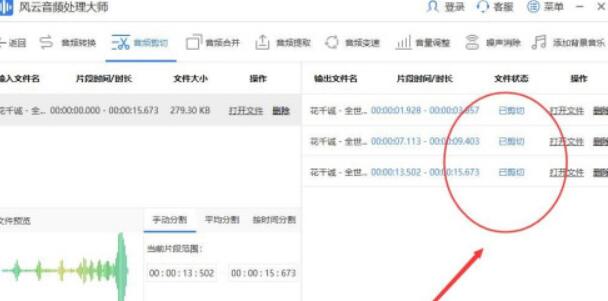
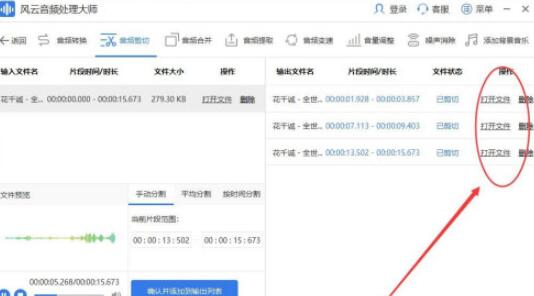
结果如图
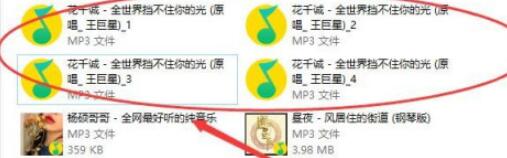
以上这里为各位分享了风云音频处理大师剪辑音频的操作方法。有需要的朋友赶快来看看本篇文章吧。